모든 장치에서 Crunchyroll을 활성화하는 방법
게시 됨: 2023-11-15애니메이션 팬이라면 아마도 Crunchyroll에 대해 들어보셨을 것입니다. Crunchyroll은 Amazon Prime 또는 Netflix와 마찬가지로 인기 있는 스트리밍 웹사이트이지만, Crunchyroll은 애니메이션 콘텐츠를 전 세계에 제공하는 데에만 중점을 둡니다. 다른 웹사이트와 비교하여 Crunchyroll의 가장 좋은 점은 Crunchyroll을 모든 플랫폼에서 사용할 수 있다는 것입니다. 모든 장치에서 웹 브라우저를 통해 Crunchyroll을 사용하거나 상상할 수 있는 모든 플랫폼에서 사용할 수 있는 앱을 사용할 수 있습니다.

무료 및 프리미엄 요금제로 Crunchyroll을 사용할 수도 있습니다. 이를 통해 최대 20개의 장치에서 동시에 계정에 로그인할 수 있으므로 어떤 장치에서든 좋아하는 애니메이션을 시청할 수 있습니다.
그러나 이를 수행하는 방법은 여러 가지가 있으므로 각 장치에서 Crunchyroll을 활성화하는 것은 까다로울 수 있습니다. 이 블로그에서는 거대한 애니메이션 및 만화 카탈로그를 최대한 활용하기 위해 모든 장치에서 Crunchyroll을 활성화하는 방법을 설명합니다. 먼저 Crunchyroll 계정을 설정한 다음 스마트폰에서 스마트 TV 및 콘솔에 이르기까지 모든 장치에서 Crunchyroll을 활성화하는 방법을 보여 드리겠습니다.
해당 주제에 관심이 있거나 장치에서 Crunchyroll을 활성화하기 위해 직접 시도하고 싶다면 이 기사의 끝부분에서 활성화할 수 있습니다.
목차
Crunchyroll 활성화 요구 사항
다른 장치에서 Crunchyroll을 활성화하는 것은 보기만큼 쉽지 않습니다. 기본적으로 Crunchyroll은 사용자가 콘텐츠를 무료로 시청할 수 있는 무료 플랜을 제공하지만 이 플랜은 동시 방송을 제공하지 않습니다. 선택할 수 있는 다른 3가지 플랜이 있습니다.
선풍기: $7.99/월
이 플랜을 이용하면 모든 콘텐츠를 광고 없이 시청할 수 있으며, 같은 날 일본에서 첫 방송되는 동시 방송 시리즈도 시청할 수 있습니다. 이 요금제를 사용하면 한 번에 하나의 장치에서만 TV를 시청할 수 있으며 최대 20개의 장치에 동시에 로그인할 수 있습니다. Crunchyroll의 디지털 만화 라이브러리도 제공됩니다.
메가 팬: $9.99/월
이것은 아마도 Crunchyroll 구독을 활성화하는 가장 좋은 계획일 것입니다. 팬 구독의 모든 혜택과 함께 콘텐츠를 다운로드하고 4개의 동시 스트리밍을 즐길 수 있는 기능을 제공합니다. 이는 이전 플랜에서는 불가능했습니다.
얼티밋 팬: $14.99/월
이름에서 알 수 있듯이 이 구독은 최고의 팬을 위한 것입니다. 3개월 이내에 Crunchyroll Store에서 $100 구매 시 $25 할인을 제공하므로 Crunchyroll 상품에도 관심이 있는 사람들을 위한 최고의 구독입니다. 또한 최대 6개의 장치에서 동시에 콘텐츠를 시청할 수 있으며 이전 구독의 다른 모든 기능도 제공됩니다.
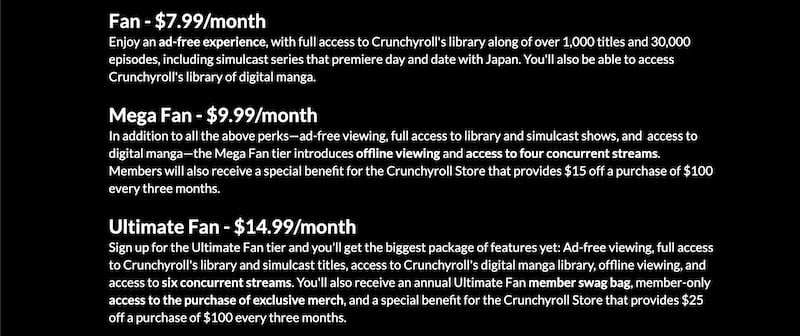
모든 장치에서 Crunchyroll을 활성화하려면 한 번에 20개의 장치에만 로그인할 수 있으며(Ultimate Fan 구독을 사용하면 한 번에 최대 6개의 장치에서 시청할 수 있습니다. Crunchyroll은 또한 무료 구독( 광고 지원) 단, 하나의 기기에서만 로그인이 가능하며, 이용 가능한 모든 콘텐츠를 시청하실 수는 없습니다.
Crunchyroll을 활성화하려면 가입하세요
Crunchyroll을 활성화하는 첫 번째이자 가장 중요한 단계는 전화, 노트북 또는 데스크탑과 같이 기본 장치로 간주하는 장치에 가입하고 Crunchyroll 계정을 만드는 것입니다. 다음 단계에 따라 Crunchyroll 계정을 만드는 것부터 시작해 보겠습니다.
- Crunchyroll.com을 방문하여 홈페이지 오른쪽 상단에 있는 프로필 아이콘을 클릭하세요.

- 그런 다음 계정 만들기를 클릭하세요.
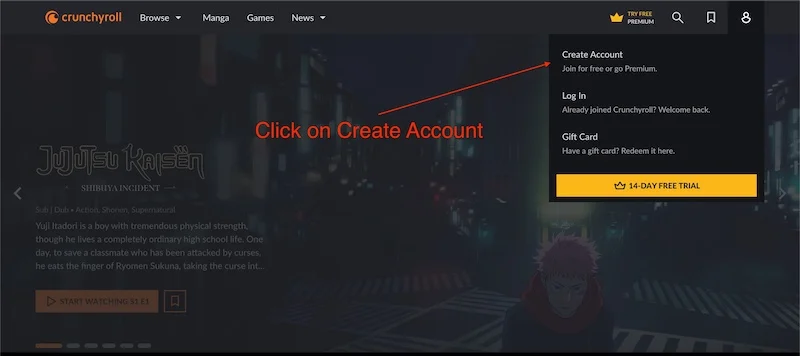
- 그런 다음 이메일 ID와 비밀번호를 입력하여 Crunchyroll 계정을 만드세요.
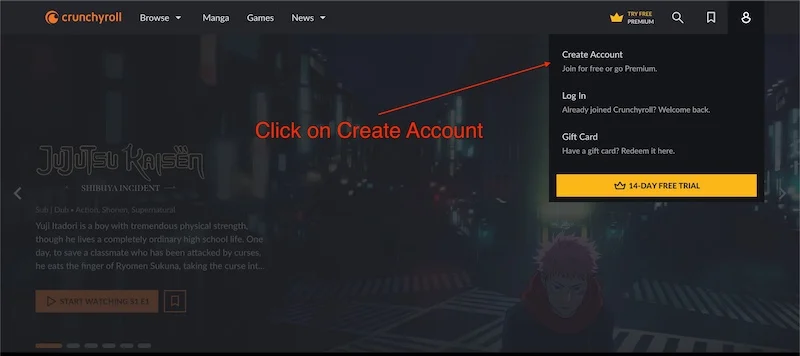
스마트폰을 사용하여 Crunchyroll 계정을 만들 수도 있습니다.
- Crunchyroll 앱을 다운로드하려면 App Store 또는 Play Store를 방문하세요.
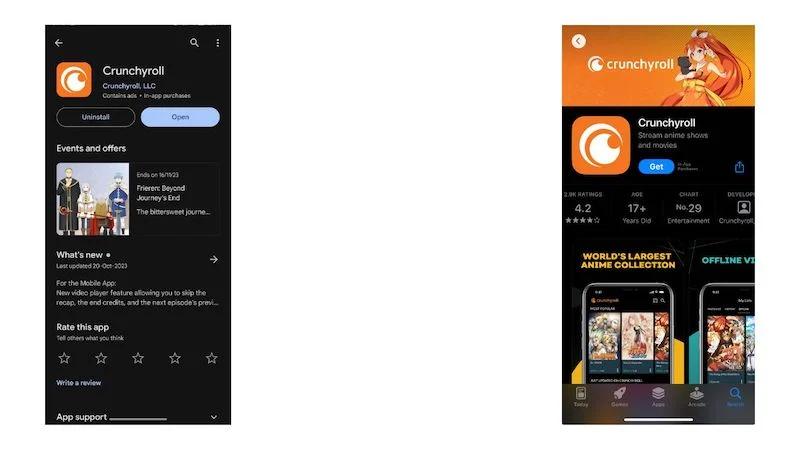
- 앱이 다운로드되면 앱을 열고 계정 만들기를 클릭하세요.
- 그런 다음 이메일 ID와 비밀번호를 입력하여 Crunchyroll 계정을 만드세요.
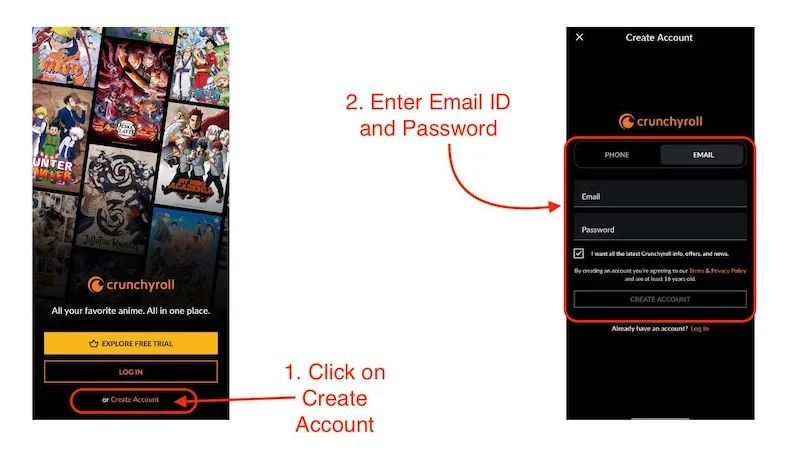
Android 및 iOS에서 Crunchyroll을 활성화하려면 Crunchyroll ID로 Crunchyroll 앱에 로그인하기만 하면 됩니다. 이는 계정을 만드는 대신 로그인 버튼을 클릭하고 세부 정보를 입력해야 한다는 점을 제외하면 첫 번째 단계에서 Crunchyroll 계정을 만드는 것과 매우 유사합니다.
이 단계가 완료되면 노트북/데스크탑의 모든 웹 브라우저에서 Crunchyroll 계정 활성화가 진행됩니다.
iPad OS에서 Crunchyroll 활성화
iOS에서 활성화한 것처럼 iPadOS에서도 Crunchyroll을 활성화할 수 있습니다. 활성화 프로세스는 거의 동일합니다. 그것을 살펴보겠습니다.
- App Store를 열고 Crunchyroll을 검색하세요.
- 해당 결과를 열고 다운로드 버튼을 클릭하여 앱을 설치하세요.
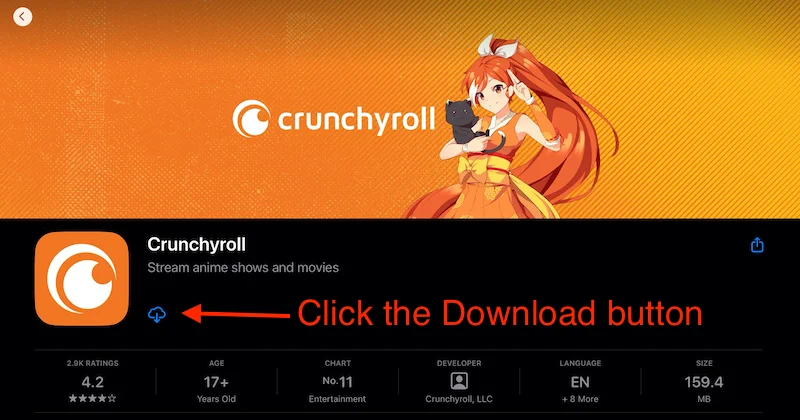
- 앱이 iPad에 설치되면 간단히 엽니다.
- 로그인 버튼을 클릭하세요.
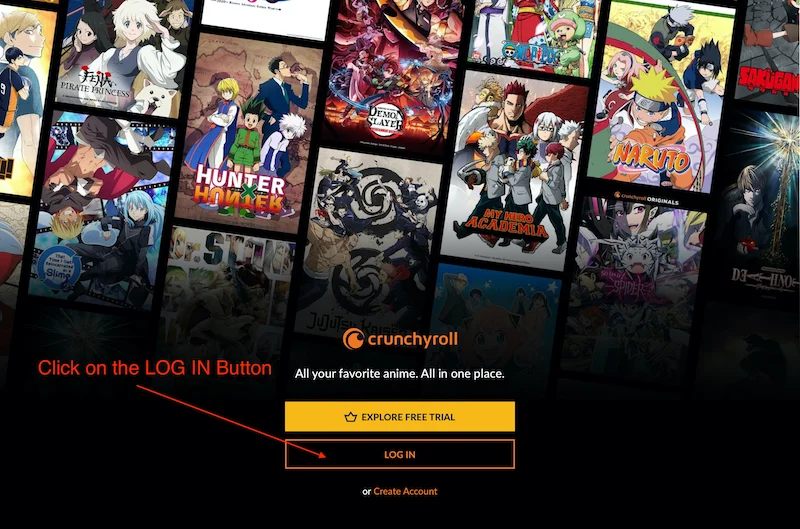
- 이메일 ID와 비밀번호를 입력하여 앱에 로그인하세요.
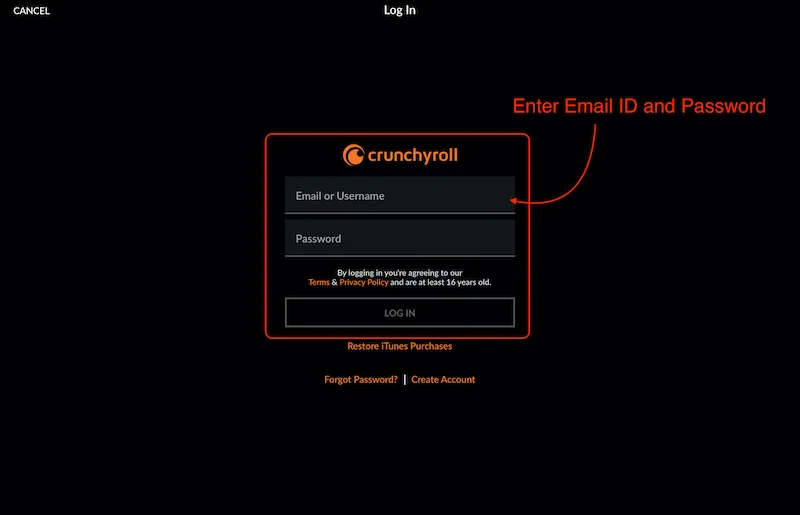
모든 웹 브라우저(Windows/macOS)에서 Crunchyroll을 활성화하세요.
Google Chrome, Safari, Firefox, Microsoft Edge 등 모든 웹 브라우저에서 Crunchyroll을 활성화할 수 있습니다. 사용 중인 운영 체제에 맞는 Crunchyroll 앱이 없는 경우 노트북이나 데스크톱에서 웹 브라우저를 사용하는 것이 좋습니다. Mac OS 또는 Linux 배포판에는 Crunchyroll 앱이 없으므로 동일한 방법을 사용할 수도 있습니다.
웹 브라우저에서 Crunchyroll을 활성화하려면 다음 단계를 따르십시오.
- 원하는 브라우저를 열고 Crunchyroll 웹사이트를 방문하세요.
- 홈페이지 오른쪽 상단의 프로필 아이콘을 클릭하세요.

- 이제 로그인 버튼을 클릭하세요.
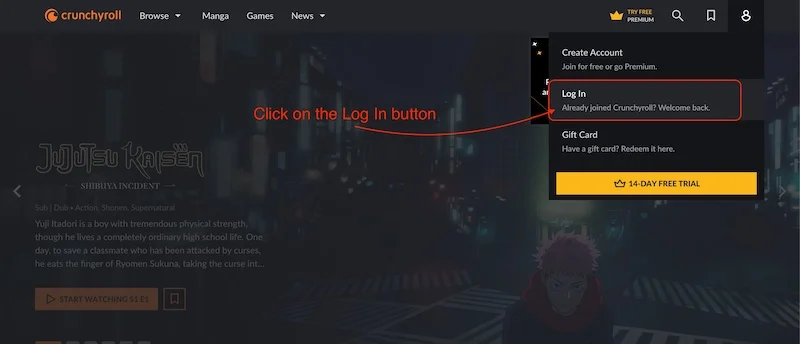
- 로그인 페이지가 나타나면 전화번호나 이메일 ID로 간단히 로그인하실 수 있습니다.
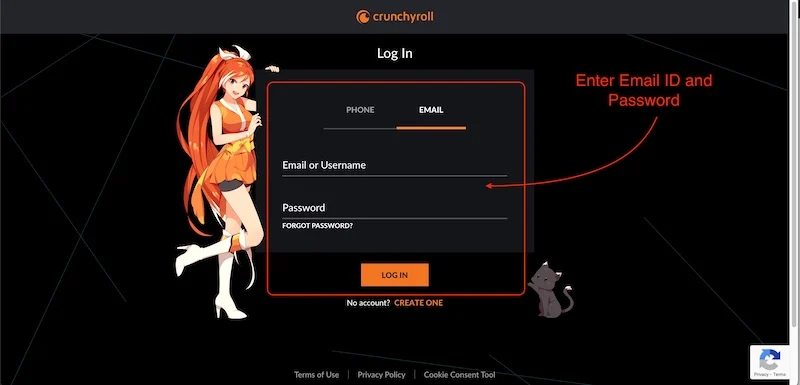
Windows에서 Crunchyroll 활성화
Windows에서 Crunchyroll을 사용하는 방법에는 웹 브라우저 또는 Microsoft App Store에서 제공되는 앱을 통해 두 가지가 있습니다. 위 단계에 따라 Windows의 모든 웹 브라우저에서 Crunchyroll을 쉽게 활성화할 수 있습니다. Windows의 Crunchyroll 앱에서 계정을 활성화하는 방법을 알려드리겠습니다.
- Windows용 Crunchyroll 앱을 다운로드하여 설치하세요.
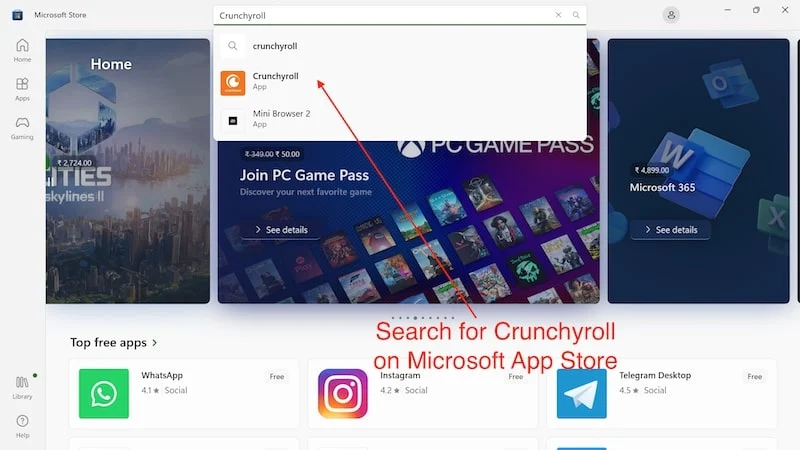
- 앱이 설치되면 Windows 키를 누르고 Crunchyroll을 검색하세요 .
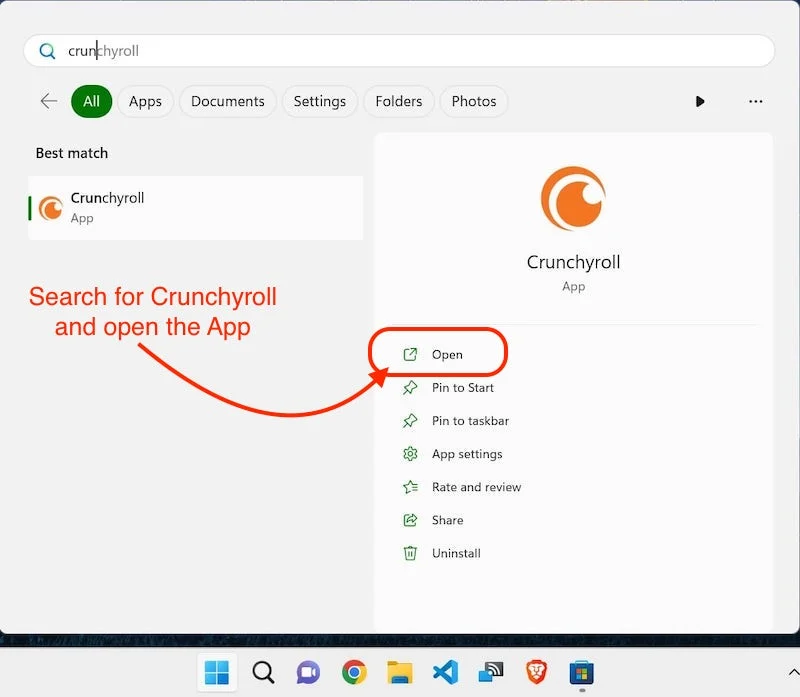
- Crunchyroll 앱을 열고 왼쪽 상단에 있는 햄버거 메뉴를 클릭하세요.
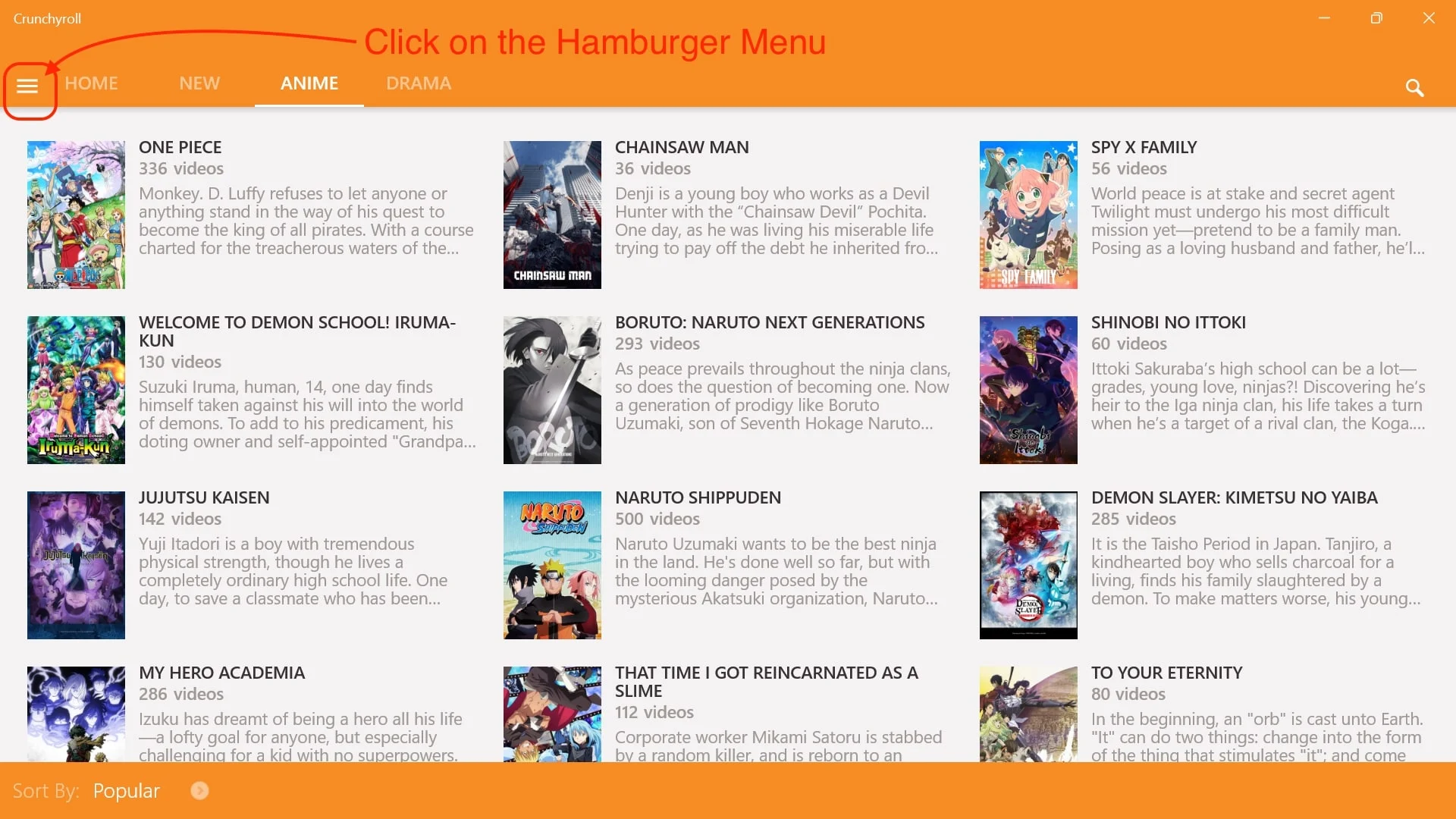
- 이제 로그인 / 무료 계정 만들기를 클릭하세요.
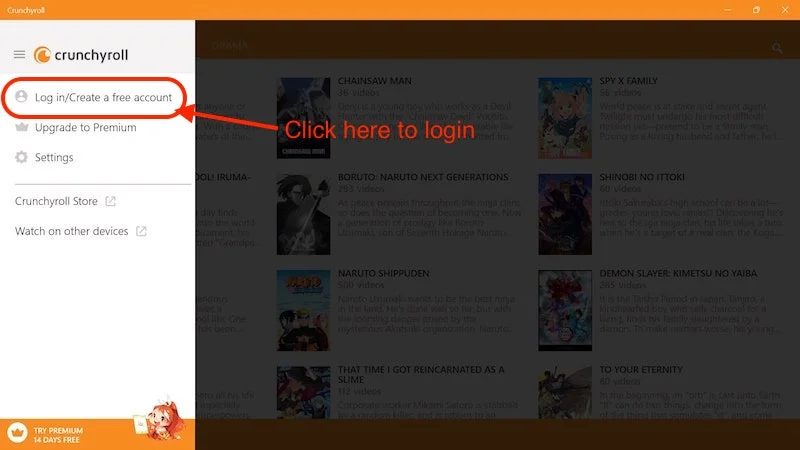
- New User(새 사용자)를 클릭하고 Crunchyroll 자격 증명을 입력하세요.
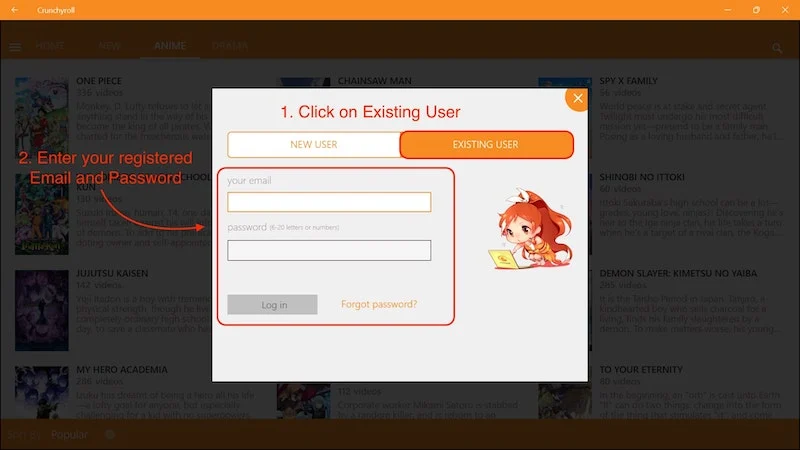
이제 앱에 쉽게 로그인하여 좋아하는 애니메이션 쇼를 즐길 수 있습니다. Crunchyroll은 Windows용 앱을 제공하지만 이는 매우 기본적이며 웹사이트의 전체 기능을 제공하지 않습니다. 더 나은 시청 경험을 위해 Crunchyroll 웹사이트를 이용하는 것이 좋습니다.
스마트 TV/Android TV에서 Crunchyroll 활성화

Crunchyroll 앱은 모든 주요 TV 플랫폼에서 사용할 수 있습니다. Android TV에서 Crunchyroll을 활성화하려면 다음 단계를 따르세요.
- Android TV를 열고 Crunchyroll을 검색하세요.
- 앱을 찾으면 해당 앱을 클릭한 다음 앱 설치를 클릭하세요.
- 앱이 설치되면 열기 를 클릭합니다.
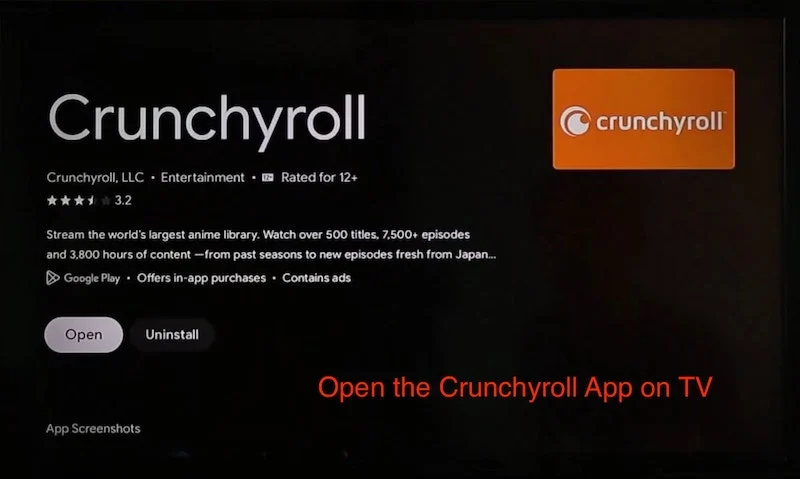
- 앱이 열리면 로그인 버튼을 클릭하세요.

- 이메일로 로그인 또는 코드로 로그인의 두 가지 로그인 옵션이 있습니다.
- 이메일로 로그인하시려면 등록된 이메일 주소와 비밀번호만 입력하시면 됩니다.

코드로 로그인하려면:

- 코드로 로그인을 클릭하세요.
- TV 화면에서 6자리 영숫자 코드를 볼 수 있습니다.

- Crunchyroll 웹사이트에 이 특수 코드를 입력해야 합니다.
- 노트북/데스크탑의 웹 브라우저 에서 Crunchyroll 계정에 로그인하세요.
- 그런 다음 홈페이지 오른쪽 상단에 있는 프로필 아이콘을 클릭하세요.
- 그런 다음 내 계정 을 클릭하세요.

- 그리고 장치 활성화 설정으로 이동하십시오.
- 여기에 TV에 표시되는 6자리 코드를 입력하세요.
- 그런 다음 활성화를 탭하세요.

장치가 활성화되면 화면 상단에 장치가 성공적으로 활성화되었습니다라는 메시지가 표시됩니다.
Fire TV/Fire TV 스틱에서 Crunchyroll 활성화
Amazon Fire TV 스틱에서 Crunchyroll을 활성화하려면 다음 단계를 따르십시오.
- 홈 페이지로 이동하여 앱 탭으로 스크롤합니다.
- "앱" 탭에 있을 때 Fire TV Stick 리모컨의 마이크 버튼을 길게 누르세요.
- 그리고 " Crunchyroll 검색"이라고 말하세요. 그러면 앱이 검색됩니다.
- 앱을 찾으면 목록을 열고 다운로드 버튼을 클릭하세요.
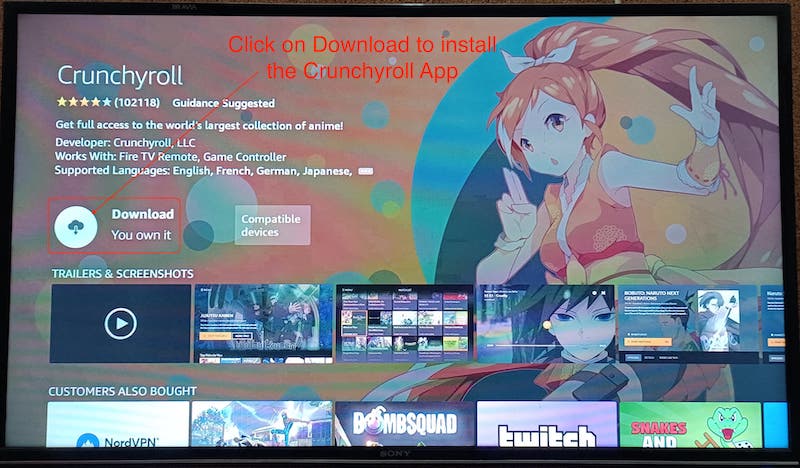
- 앱이 설치되면 앱을 열면 됩니다.
- 이메일로 로그인 또는 코드로 로그인 옵션을 사용하여 로그인할 수 있습니다.
- 이메일로 로그인하시려면 등록된 이메일 아이디와 비밀번호를 입력하시면 됩니다.

코드로 로그인하려면:
- 코드로 로그인을 클릭하기만 하면 됩니다.
- TV 화면에 6자리 영숫자 코드가 표시됩니다.

- Crunchyroll 웹사이트에 이 코드를 입력해야 합니다.
- 노트북/데스크톱의 웹 브라우저 에서 Crunchyroll 계정에 로그인하기만 하면 됩니다.
- 그런 다음 홈페이지 오른쪽 상단에 있는 프로필 아이콘을 클릭하세요.
- 그런 다음 내 계정 을 클릭하세요.

- 그리고 장치 활성화 설정으로 이동하십시오.
- 여기에 TV에 표시되는 6자리 코드를 입력하세요.
- 그런 다음 활성화를 탭합니다.

장치가 활성화되면 화면 상단에 장치가 성공적으로 활성화되었다는 메시지가 표시됩니다.
PS4/PS5에서 Crunchyroll을 활성화하는 방법.
PS4에서 Crunchyroll 활성화
PS4에서 Crunchyroll을 활성화하는 것은 쉽습니다. PS4에서 Crunchyroll을 활성화하는 단계는 다음과 같습니다.
- PlayStation Store에서 Crunchyroll 앱을 다운로드하여 설치하세요.
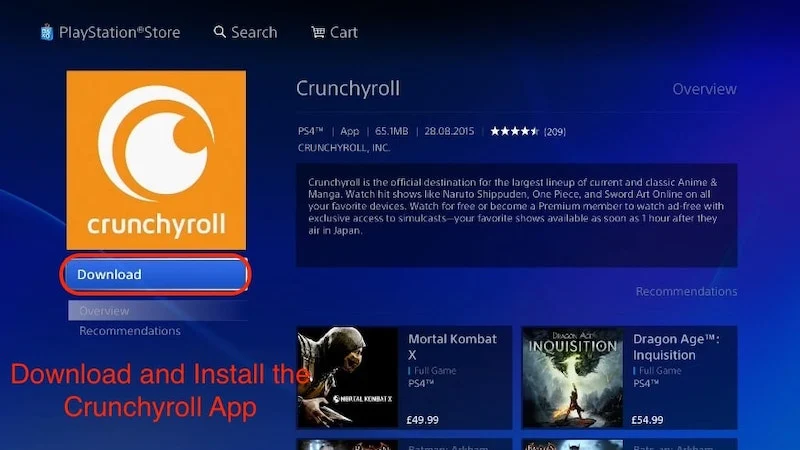
이미지: 원숭이 플롭 - 앱이 설치되면 Crunchyroll 앱을 엽니다.

- 여기서는 이메일로 로그인 또는 코드로 로그인의 2가지 옵션을 통해 로그인할 수 있습니다.
- 이메일로 로그인하시려면 등록된 이메일 아이디와 비밀번호를 입력하시면 됩니다.

코드로 로그인하려면:
- 코드로 로그인을 클릭하기만 하면 됩니다.
- TV 화면에서 6자리 영숫자 코드를 볼 수 있습니다.

- Crunchyroll 웹사이트에 이 특정 코드를 입력해야 합니다.
- 노트북/데스크탑의 웹 브라우저 에서 Crunchyroll 계정에 로그인하세요.
- 그런 다음 홈페이지 오른쪽 상단에 있는 프로필 아이콘을 클릭하세요.
- 그런 다음 내 계정 을 클릭하세요.

- 그리고 장치 활성화 설정으로 이동하십시오.
- 여기에 TV에 표시되는 6자리 코드를 입력하세요.
- 그런 다음 활성화를 탭하세요.

장치가 활성화되면 화면 상단에 메시지가 표시됩니다. (기기가 성공적으로 활성화되었습니다.) 이제 PS4에서 문제 없이 Crunchyroll 앱을 사용할 수 있습니다.
PS5에서 Crunchyroll 활성화
PS5에서 Crunchyroll을 활성화하는 단계는 다음과 같습니다.
- PS5의 미디어 탭으로 이동하고 모든 앱 으로 이동합니다.
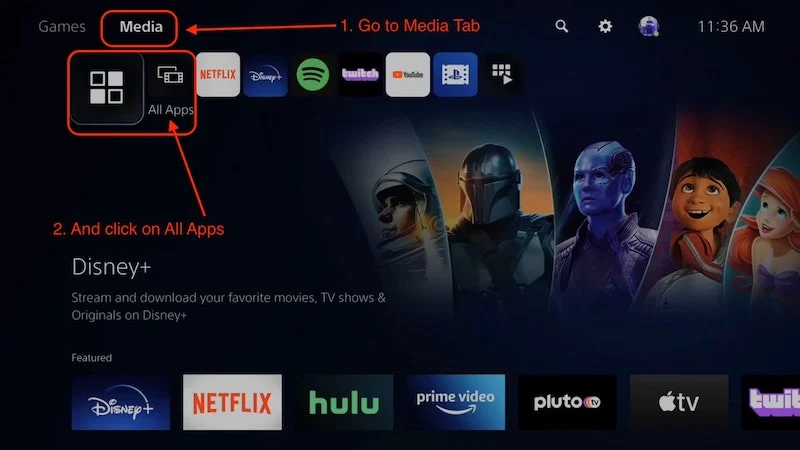
이미지 출처: YourSixStudio - 크런치롤을 검색해 보세요.
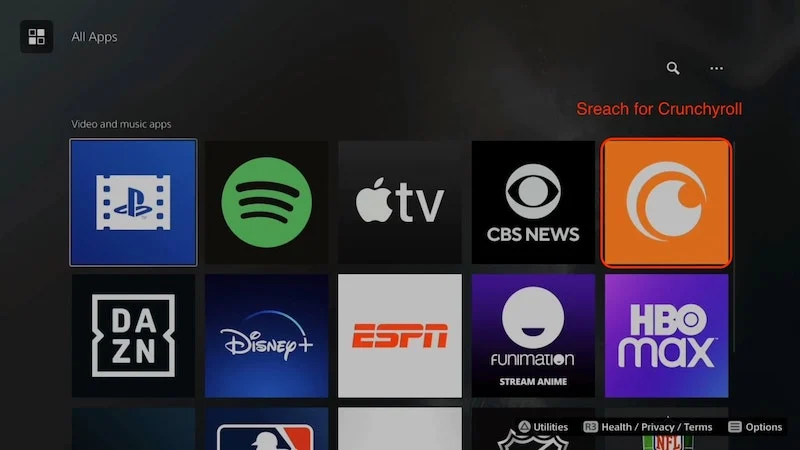
- 앱을 설치하고 열면 두 가지 로그인 방법이 표시됩니다. 이메일로 로그인 하거나 코드로 로그인 할 수 있습니다.
- 이메일로 로그인하시려면 등록된 이메일 아이디와 비밀번호를 입력하시면 됩니다.

코드로 로그인하려면:
- 코드로 로그인을 클릭하기만 하면 됩니다.
- 6자리 영숫자 코드가 TV 화면에 표시됩니다.

- Crunchyroll 웹사이트에 이 코드를 입력해야 합니다.
- 노트북/데스크톱의 웹 브라우저에서 Crunchyroll 계정에 로그인하기만 하면 됩니다.
- 그런 다음 홈페이지 오른쪽 상단의 프로필 아이콘을 클릭하세요.
- 그런 다음 내 계정 을 클릭하세요.

- 그리고 장치 활성화 설정으로 이동하십시오.
- 여기에 TV에 표시되는 6자리 코드를 입력하세요.
- 그런 다음 활성화를 탭합니다.

Crunchyroll의 설치 프로세스는 PS4와 PS5에서 다릅니다. 활성화 프로세스는 두 콘솔 모두 동일합니다.
Xbox Series S 및 Series X/Xbox 1에서 Crunchyroll 활성화
Xbox Series X/S 및 Xbox 1에서 Crunchyroll을 활성화하는 방법은 매우 유사합니다. Xbox Store에서 Crunchyroll 앱을 설치한 후 다음 단계에 따라 활성화하면 됩니다.
- Crunchyroll 앱을 열면 로그인할 수 있는 2가지 옵션이 표시됩니다.
- 이메일로 로그인하거나 코드로 로그인하세요 .
- 이메일로 로그인하시려면 등록된 이메일 아이디와 비밀번호를 입력하시면 됩니다.

코드로 로그인하려면:
- 코드로 로그인을 클릭하기만 하면 됩니다.
- TV 화면에서 6자리 영숫자 코드를 볼 수 있습니다.

- Crunchyroll 웹사이트에 이 특수 코드를 입력해야 합니다.
- 노트북/데스크탑의 웹 브라우저 에서 Crunchyroll 계정에 로그인하세요.
- 그런 다음 홈페이지 오른쪽 상단에 있는 프로필 아이콘을 클릭하세요.
- 그런 다음 내 계정 을 클릭하세요.

- 그리고 장치 활성화 설정으로 이동하십시오.
- 여기에 TV에 표시되는 6자리 코드를 입력하세요.
- 그런 다음 활성화를 탭합니다.

모든 장치에서 Crunchyroll 활성화
이 가이드는 귀하가 소유한 모든 장치에서 Crunchyroll을 활성화하는 방법에 대한 전체 개요를 제공합니다. 또한 요구 사항과 모든 구독 계획에 대해서도 언급합니다. Crunchyroll은 아마도 온라인으로 애니메이션을 시청하고 좋아하는 만화 작품을 읽을 수 있는 최고의 웹사이트/앱일 것입니다.
무료로 애니메이션을 볼 수 있는 다른 사이트가 많이 있지만 Crunchyroll은 열렬한 사용자이든 초보자이든 상관없이 가장 큰 카탈로그와 최고의 기능을 제공합니다. 이 기사를 자세히 읽은 후에는 Crunchyroll 구독과 소유한 모든 장치를 활성화할 수 있습니다.
모든 장치에서 Crunchyroll 활성화에 대한 FAQ
1. 크런치롤은 사용해도 안전한가요?
예, Crunchyroll은 사용하기에 안전합니다. Crunchyroll은 개인 데이터를 요구하지 않으며 세계 최대의 애니메이션 스트리밍 플랫폼입니다. 서비스를 이용하려면 Crunchyroll에 가입하고 활성화하기만 하면 됩니다.
2. 회원가입 없이 Crunchyroll을 사용할 수 있나요?
예전에는 회원가입 없이 Crunchyroll을 사용할 수 있었는데, 이제는 달라졌습니다. 이제 더 이상 무료 플랜이 없습니다. 좋아하는 프로그램을 시청하려면 가입하고 필요에 맞는 요금제를 선택해야 합니다. 예전에는 이런 일이 없었고 오래된 에피소드를 아무것도 지불하지 않고 볼 수 있었지만 이제는 모든 것을 보려면 가입하고 비용을 지불해야 합니다.
3. 스마트폰에서 TV의 Crunchyroll을 어떻게 활성화할 수 있나요?
스마트폰에서 크런치롤 ID로 로그인만 하면 모든 서비스를 이용하실 수 있습니다. TV 및 콘솔과 같은 다른 것을 활성화하는 것은 또 다른 문제입니다. 스마트폰을 통해 TV에서 Crunchyroll을 활성화하려면 crunchyroll.com/activate 링크를 방문하여 스마트폰에 TV의 6자리 영숫자 코드를 입력하세요. 이렇게 하면 TV에서 Crunchyroll이 활성화되므로 더 이상 이메일 ID와 비밀번호를 사용하여 수동으로 로그인할 필요가 없습니다.
4. 동시방송이란 무엇이며 Crunchyroll에서는 이를 제공합니까?
Simulcast는 일본에서 방영되는 애니메이션을 Crunchyroll에서 1시간 이내에 시청할 수 있다는 의미입니다. Crunchyroll은 인기 애니메이션 프로그램을 동시 방송하므로 정확히 같은 날짜와 날짜에 시청할 수 있습니다. Crunchyroll은 이러한 애니메이션을 제공하는 가장 빠른 서비스입니다.
5. Crunchyroll에는 모든 애니메이션이 있나요?
아니요, Crunchyroll은 1,000개 이상의 애니메이션을 제공하지만 목록은 지역마다 다를 수 있습니다. 미국이나 일본에서 시청하는 경우 Crunchyroll에서 인기 타이틀과 새로 출시된 타이틀을 모두 볼 수 있습니다.
6. 내 Crunchyroll 계정에서 장치를 어떻게 제거합니까?
Crunchyroll 계정에서 장치를 수동으로 제거하는 것은 쉽습니다. 당신이 해야 할 일은 crunchyroll.com/account/devices를 방문하는 것 뿐입니다. 여기에서 장치를 개별적으로 제거할 수 있습니다. DEACTIVATE ALL DEVICES(모든 장치 비활성화) 버튼을 클릭하여 모든 장치를 한 번에 제거할 수도 있습니다.
7. 무료 Crunyroll 대안이 있습니까?
예, 좋아하는 애니메이션을 모두 무료로 시청하는 데 사용할 수 있는 무료 Crunchyroll 대안이 많이 있습니다. 우리는 이러한 사이트에 대한 전체 블로그를 보유하고 있으며, 여기에서 읽을 수 있는 상위 10개 무료 애니메이션 웹사이트를 읽을 수 있습니다.
8. 크런치롤은 합법적인가요?
예, Crunchyroll은 Warner Media가 소유한 공식 애니메이션 스트리밍 웹사이트입니다. 해당 애니메이션이 앱/웹사이트에 표시될 수 있도록 여러 출판사 및 스튜디오로부터 권리를 보유하고 있습니다. 불법복제 문제 없이 사용하실 수 있습니다.
9. Crunchyroll을 활성화하려면 어떻게 비용을 지불해야 합니까?
Crunchyroll은 여러 결제 옵션을 제공하지만 일부 옵션은 국가마다 다를 수 있습니다. Crunchyroll 구독을 활성화하기 위해 대부분의 사람들이 사용하는 가장 일반적인 3가지 옵션은 다음과 같습니다.
- 페이팔
- 직불 카드
- 신용 카드.
10. Crunchyroll은 여러 언어로 애니메이션을 제공합니까?
예, Crunchyroll은 애니메이션을 여러 언어로 제공하지만 거의 모든 애니메이션 쇼를 찾을 수 있는 가장 일반적인 두 가지 언어는 일본어와 영어입니다.
애니메이션 자막에는 일본어가 사용되는 반면, 많은 스튜디오에서는 더 많은 청중에게 다가가기 위해 애니메이션을 영어로 더빙하기도 합니다. Crunchyroll은 또한 국가별 지역 더빙을 제공하며, 가장 좋은 점은 이러한 더빙이 때때로 동시 방송된다는 것입니다. 즉, 출시 당일에 귀하의 언어로 애니메이션을 시청할 수 있다는 의미입니다. 대부분의 사람들은 일본어로 애니메이션을 보는 것을 선호하지만 선택할 수 있는 옵션이 몇 가지 있습니다.
